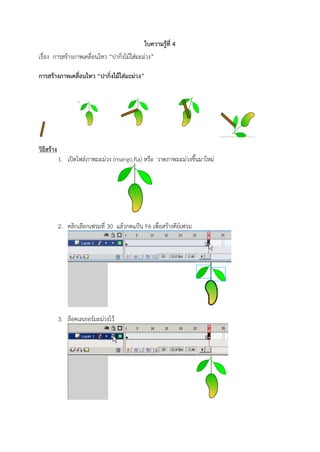More Related Content
More from chaiwat vichianchai (20)
ใบความรู้ที่ 4
- 1. ใบความรู้ท่ี 4
เรื่อง การสร้างภาพเคลื่อนไหว “ปากิ่งไม้ใส่มะม่วง”
การสร้างภาพเคลื่อนไหว “ปากิ่งไม้ใส่มะม่วง”
วิธีสร้าง
1. เปิดไฟล์ภาพมะม่วง (mango.fla) หรือ วาดภาพมะม่วงขึ้นมาใหม่
2. คลิกเลือกเฟรมที่ 30 แล้วกดแป้น F6 เพื่อสร้างคีย์เฟรม
3. ล็อคเลเยอร์มะม่วงไว้
- 2. 4. คลิกปุ่ม เพิ่มเลเยอร์ แล้ววาดกิ่งไม้สาหรับปามะม่วง
5. คลิกเมาส์ปุ่มขวาที่เฟรมที่ 1 แล้วคลิกเลือกคาสั่ง Create Motion Tween
6. คลิกที่เฟรมที่ 30 กดแป้น F6 แล้วคลิกลากภาพกิ่งไม้ไปวางไว้บนมะม่วง
7. คลิกที่เฟรมที่อยู่ระหว่างเฟรมที่ 1 กับ 30 เช่น เฟรมที่ 13 แล้วเปิดพาเนล Properties ขึ้นมา
8. คลิกเลือกลักษณะการหมุน (Rotate) เป็นแบบ CW (หมุนตามเข็มนาฬิกา) และใส่จานวนครั้ง
ในการหมุนเป็น 3 ครั้ง
- 3. 9. คลิกที่เฟรม 50 กดแป้น F6 เพื่อสร้างคีย์เฟรม และคลิกลากกิ่งไม้ลงมาข้างล่าง
10. คลิกเฟรมที่อยู่ระหว่างเฟรมที่ 30 กับ 50 เช่น เฟรมที่ 40 แล้วเปิดพาเนล Properties คลิก
เลือกลักษณะการหมุน (Rotate) เป็นแบบ CCW (หมุนทวนเข็มนาฬิกา) และใส่จานวนครั้งใน
การหมุนเป็น 1 ครั้ง
- 4. 11. คลิกเมาส์ปุ่มขวาเฟรมที่ 30 ของเลเยอร์ 1 แล้วคลิกเลือกคาสั่ง Create Motion Tween
12. คลิกเลือกเฟรมที่ 50 ของเลเยอร์ที่ 1 แล้วกดแป้น F6 เพื่อสร้างคีย์เฟรม
13. คลิกปลดล็อคกุญแจของเลเยอร์ 1 แล้วลากรูปมะม่วงลงด้านล่าง
- 5. 14. คลิกเฟรมที่อยู่ระหว่างเฟรมที่ 30 กับ 50 เช่น เฟรมที่ 39 แล้วเปิดพาเนล Properties คลิก
เลือกลักษณะการหมุน (Rotate) เป็นแบบ CW (หมุนตามเข็มนาฬิกา) และใส่จานวนครั้งในการ
หมุนเป็น 1 ครั้ง
15. ทดสอบชิ้นงาน กดแป้น Ctrl + Enter